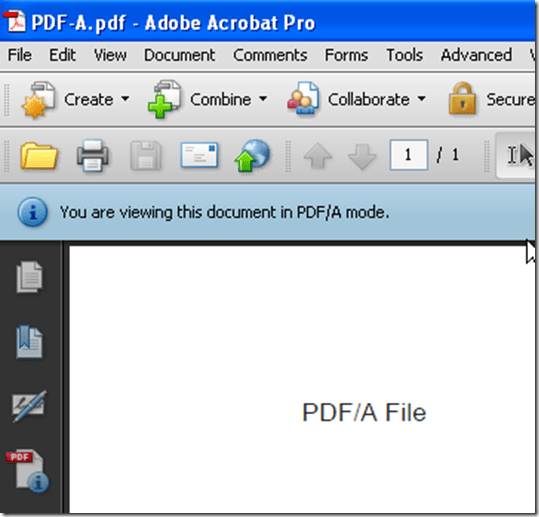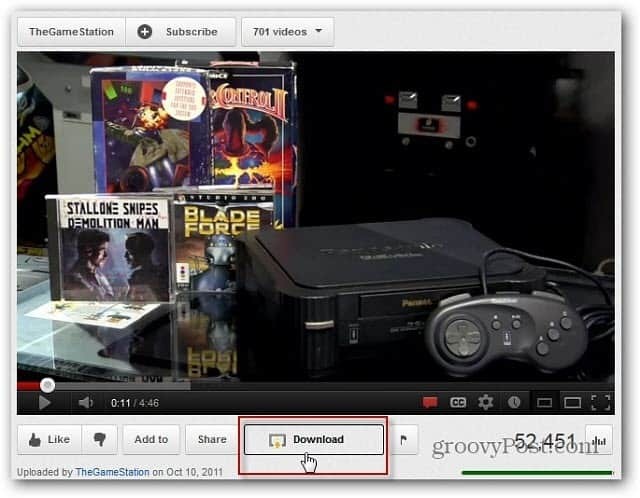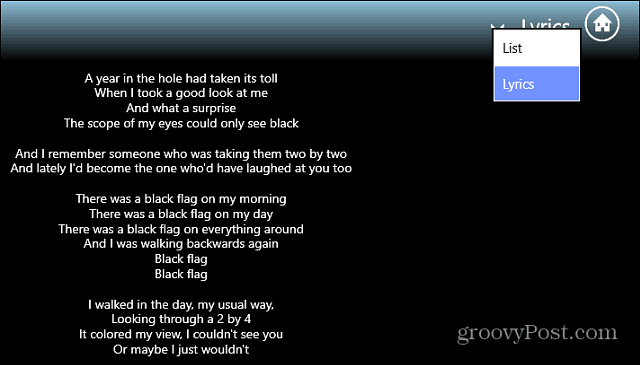So speichern Sie Excel-Dateien automatisch auf OneDrive
Microsoft 365 Microsoft Microsoft Excel Held / / June 04, 2021

Zuletzt aktualisiert am

Ja, Sie können Excel-Dateien automatisch auf OneDrive speichern. Das Beste ist, der Prozess könnte nicht einfacher sein. Hier sind die Voraussetzungen und Schritte dazu.
Microsoft Excel ist Teil von Microsoft 365, wodurch Abonnenten Zugriff auf 1 TB Microsoft of erhalten OneDrive-Speicher. Es ist sinnvoll, Excel-Dateien automatisch auf OneDrive zu speichern. Und es könnte nicht viel einfacher sein.
AutoSave und AutoRecover
Bevor Sie beginnen, ist es wichtig, die Unterschiede zwischen AutoSave und AutoRecover zu verstehen. Mit AutoSave wird Ihre Tabellenkalkulation in Echtzeit auf Microsoft OneDrive oder SharePoint gespeichert. Es erfordert eine aktive Microsoft 365-Abonnement. Im Gegensatz dazu ist AutoRecover eine Funktion, die Ihre Arbeit im Falle eines unerwarteten Herunterfahrens des Computers automatisch schützt. In diesem Fall kehrt AutoRecover nach Wiederherstellung der Stromversorgung zu Ihrem Dokument zurück, an dem das Tool zuletzt ausgeführt wurde. AutoRecover funktioniert in einem festgelegten Intervall, wobei der Standardwert 10 Minuten beträgt. AutoRecover wurde erstmals mit Office 2007 eingeführt. Im Folgenden erfahren Sie mehr über AutoSave und AutoRecover.
Excel-Dateien automatisch auf OneDrive speichern
Um AutoSave in Microsoft Excel einzurichten, müssen Sie Ihre Datei zunächst aus der jeweiligen App in Ihrem OneDrive- oder SharePoint-Ordner speichern.
Von dort:
- Wählen Datei > Optionen.
- Klicken speichern.
- Aktivieren Sie das Kontrollkästchen für Automatisches Speichern von OneDrive- und SharePoint Online-Dateien standardmäßig in Excel.
- Wählen OK um das Fenster zu verlassen.
- Beenden Sie und starten Sie Excel neu.
Führen Sie diese Schritte jedes Mal aus, wenn Sie eine neue Datei in Microsoft Excel speichern. Daher werden Excel-Dateien automatisch auf OneDrive oder SharePoint gespeichert, solange die Datei zunächst an einem dieser Speicherorte gespeichert wird.
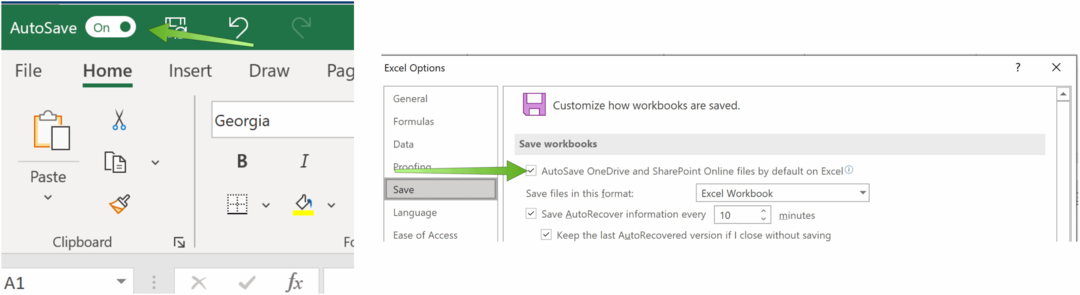
Sicherheitsbedenken
Das Speichern von Excel-Arbeitsmappen auf OneDrive oder SharePoint birgt einige Risiken, da Sie extern speichern. Daher befürworten einige das Hinzufügen eines Kennwortschutzes zu jeder Datei, die vertrauliche Informationen enthält. Microsoft bietet seinerseits ein langes Online-Dokument gibt an, wie OneDrive-Daten gesichert werden.
Verwenden von AutoRecover
So legen Sie Einstellungen für AutoRecover in Microsoft Excel fest:
- Wählen Datei > Optionen.
- Klicken speichern.
- Aktivieren Sie als Nächstes das Kontrollkästchen für AutoWiederherstellen-Informationen speichern, und fügen Sie dann ein Intervall hinzu.
- Bestätigen Sie den lokalen Standort des Dateien automatisch wiederherstellen, oder nehmen Sie Änderungen vor.
- Wählen OK um das Fenster zu verlassen.
- Beenden Sie und starten Sie Excel neu.
Von nun an werden Ihre Microsoft Excel-Dateien basierend auf dem von Ihnen festgelegten Zeitrahmen automatisch wiederherstellen. Im Notfall, der Ihren Computer herunterfährt, sehen Sie bei Ihrer Rückkehr die zuletzt gespeicherte Version der Datei.
Wenn die AutoWiederherstellen-Version der Excel-Arbeitsmappe nicht geöffnet ist, wählen Sie Datei > Öffnen, dann klicke auf Wiederherstellen nicht gespeicherter Arbeitsmappen Taste. Öffnen Sie die richtige Datei.
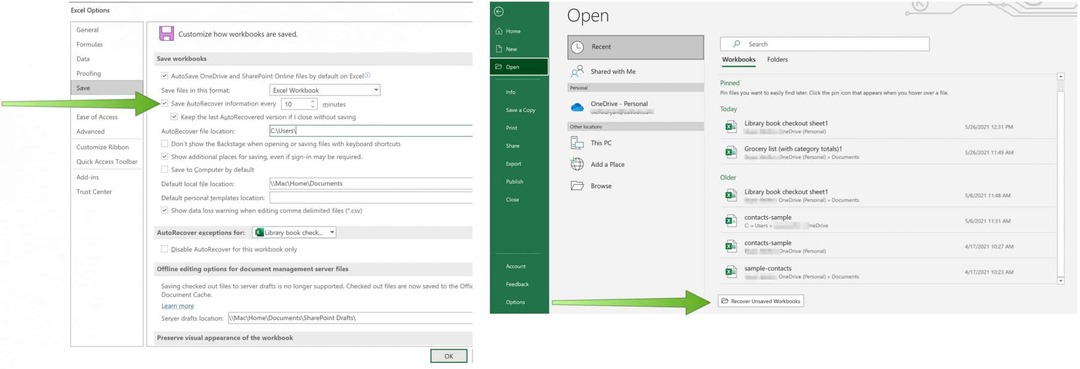
Wie Sie wahrscheinlich schon vermutet haben, bietet Microsoft Excel viele Funktionen. In den letzten Beiträgen haben wir die Verwendung behandelt schnelle Analyse Daten zu visualisieren, Daten in mehrere Spalten aufteilen, und Kontakte exportieren von einem Excel-Arbeitsblatt zu Outlook, unter anderem.
Für den Heimgebrauch ist die Microsoft 365-Suite ist derzeit in drei Varianten erhältlich, darunter als Familien-, Privat- und Home & Student-Plan. Die erste kostet 100 US-Dollar pro Jahr (oder 10 US-Dollar pro Monat) und umfasst Word, Excel, PowerPoint, OneNote und Outlook für Mac. Es ist für bis zu sechs Benutzer nützlich. Die persönliche Version ist für eine Person und kostet 70 US-Dollar pro Jahr oder 6,99 US-Dollar pro Monat. Der Studentenplan ist ein einmaliger Kauf von 150 US-Dollar und beinhaltet Word, Excel und PowerPoint. Darüber hinaus können Geschäftsbenutzer zwischen Basic-, Standard- und Premium-Plänen wählen, beginnend bei 5 USD pro Benutzer/Monat.
So löschen Sie den Google Chrome-Cache, die Cookies und den Browserverlauf
Chrome speichert Ihren Browserverlauf, Cache und Cookies hervorragend, um Ihre Browserleistung online zu optimieren. So geht's...
In-Store Price Matching: So erhalten Sie Online-Preise beim Einkaufen im Geschäft
Der Kauf im Geschäft bedeutet nicht, dass Sie höhere Preise zahlen müssen. Dank Preisgarantien können Sie beim Einkaufen in...
So verschenken Sie ein Disney Plus-Abonnement mit einer digitalen Geschenkkarte
Wenn Sie Disney Plus genießen und es mit anderen teilen möchten, können Sie hier ein Disney+ Geschenk-Abonnement für...
Ihr Leitfaden zum Teilen von Dokumenten in Google Docs, Tabellen und Präsentationen
Sie können ganz einfach mit den webbasierten Apps von Google zusammenarbeiten. Hier ist Ihre Anleitung zum Teilen in Google Docs, Tabellen und Präsentationen mit den Berechtigungen...